Страница 2 - Copyright © 2013 ASUSTeK Computer Inc. Все права защищены.
Copyright © 2013 ASUSTeK Computer Inc. Все права защищены. Любая часть этого руководства, включая оборудование и программное обеспечение, описанные в нем, не может быть дублирована, передана, преобразована, сохранена в системе поиска или переведена на другой язык в любой форме или любыми средствами,...
Страница 3 - Содержание
Содержание 1. Введение ................................................................................. 4 Комплект поставки .................................................................... ..4Системные требования ............................................................. ..4Индикатор ..........
Страница 4 - Системные требования; Использование безопасной беспроводной сети (только Windows); Использовать кнопку WPS; Комплект поставки; Температура при эксплуатации и хранении
4 1. Введение Системные требования Перед использованием USB-AC5 проверьте, что Ваша система соответствует следующим требованиям: Если какие-либо элементы комплекта поставки отсутствуют или повреждены, обратитесь к продавцу. Индикатор Состояние Описание link Вкл USB-AC5 подключен к беспроводной сети....
Страница 5 - Установка драйвера и утилит
5 Для установки драйвера и утилит выполните следующее: 1. Вставьте поставляемый в комплекте компакт-диск в оптический привод. Если автозапуск включен на компьютере, появится меню. Если автозапуск не включен, запустите SETUP.EXE , находящийся в корневой директории компакт-диска. 2. Установка драйвера...
Страница 8 - Подключение к беспроводной сети; Сохранить
8 Для подключения беспроводного адаптера к станция или точке доступа: 2. В окне WLAN Control Center нажмите Просмотр > Поиск для поиска доступных беспроводных сетей. Выберите точку доступа и нажмите Подключить . 1. Щелкните правой кнопкой по иконке ASUS WLAN Adapter Setting Utility в области увед...
Страница 9 - Подключение к беспроводной сети с помощью WPS; Для подключения USB-AC5
9 Подключение к беспроводной сети с помощью WPS ASUS USB-AC5 поддерживает настройку безопасной беспроводной сети (WPS) для ОС Windows. Для подключения USB-AC5 к WPS-совместимой точке доступа, используя кнопку WPS: Убедитесь, что точка доступа, к которой нужно подключиться, поддерживает функцию WPS. ...
Страница 10 - Next
10 4. Нажмите Готово . 1. Выберите Использовать ПИН- код . 2. Введите 8-значный ПИН-код точки доступа и нажмите Next . Для подключения USB-AC5 к WPS-совместимой AP или станции, используя ПИН-код: 3. Нажмите Готово .
Страница 11 - Утилита ASUS WLAN Adapter Setting; Настройки беспроводной сети -; ASUS WLAN Control Center
11 ASUS WLAN Control Center управляет беспроводными подключениями, используя ASUS USB-AC5 . Для запуска ASUS USB-AC5 WLAN Control Center нажмите Пуск > Программы > ASUS Utility > USB-AC5 WLAN Card Utilities > ASUS USB- AC5 WLAN Control Center Утилита ASUS WLAN Adapter Setting Щелкните пр...
Страница 12 - Просмотр
12 Щелкните левой кнопкой иконку ASUS WLAN Adapter Setting Utility для отображения следующих опций: • Включить беспроводную связь - Включает беспроводную связь. • Отключить беспроводную связь - Отключает беспроводную связь. • Поиск и соединение - Запускает ASUS WLAN Control Center для отображения до...
Страница 13 - Конфигурация; • Новая конфигурация -
13 Конфигурация В окне конфигурации отображаются пользовательские сетевые подключения. • Новая конфигурация - Нажмите эту кнопку для создания новых настроек для беспроводного подключения. • Вверх / вниз - Нажмите для перемещения набор настроек вверх / вниз. • Удалить - Удалить набор настроек для бес...
Страница 14 - Создание набора настроек для беспроводного подключения; Infrastructure
14 Создание набора настроек для беспроводного подключения • Тип сети: 1. Infrastructure - Выберите Infrastructure для установки соединения с помощью точки доступа или роутера. 2. Ad Hoc - Выберите Ad Hoc для установки соединения точка-точка с другим беспроводным устройством. • SSID - Назначьте имя б...
Страница 15 - Настройка шифрования для беспроводного подключения; • Сетевая аутентификация -
15 • Дополнительно - На странице "Дополнительно" рекомендуем использовать значения по умолчанию. • Далее - Отображает настройки шифрования. • Отмена - Отменяет настройки. Настройка шифрования для беспроводного подключения На этой странице можно настраивать параметры шифрования для беспроводн...
Страница 17 - • Дополнительно
17 • Дополнительно - На этой странице можно установить дополнительные параметры для беспроводного адаптера. Рекомендуются значения по умолчанию. 1. Порог RTS (0-2347) - Готовность к отправке/готовность к приему, используется для уменьшения коллизий среди беспроводных станций. Когда активирована функ...
Страница 18 - Выход; Использование Windows Network Manager
18 1. Щелкните правой кнопкой иконку ASUS WLAN Adapter Setting Utility в панели задач для отображения следующих опций:. 2. Нажмите Выход . Для использования Windows Network Manager для управления беспроводными подключениями: 5. Использование Windows Network Manager 3. Щелкните по иконке сети в облас...
Страница 19 - Устранение неисправностей; Как проверить правильность установки беспроводного
19 6. Устранение неисправностей В этом разделе представлены инструкции для решения некоторых наиболее часто встречающихся общих проблем, которые могут возникнуть при установке или использовании беспроводного адаптера. При возникновении затруднений, не описанных в разделе, обращайтесь в службу технич...
Страница 21 - Ключ по умолчанию; Имя устройства
21 COFDM (for 802.11a or 802.11g) В условиях стандарта 802.11a/g, недостаточно только одной силы сигнала для поддержки связи на расстоянии, как в 802.11b. В целях компенсации помех и увеличения дальности связи, была разработана новая технология мультиплексирования, которая отличается от традиционной...
Страница 22 - Передача широкополосных сигналов по методу прямой
22 DNS (система доменных имен) DNS обеспечивает связь по именам компьютеров в сети, сообщая по имени компьютера его IP-адрес или несколько IP-адресов. DNS сервер хранит в базе данных доменные имена узлов и их IP-адреса, таким образом, когда пользователь вводит доменное имя в браузере, пользователь о...
Страница 24 - IEEE
24 IEEE Институт инженеров по электротехнике и электронике. IEEE устанавливает стандарты для сетей, включая сети Ethernet. IEEE стандарты гарантируют совместимость систем одного типа. IEEE 802.11 IEEE 802.xx - набор спецификация для сетей от института инженеров по электротехнике и электронике (IEEE)...
Страница 26 - ISM диапазон (индустриальный, научный и медицинский
26 IP (Интернет протокол) Протокол стека TCP/IP, который обеспечивает передачу данных через Интернет с помощью IP дейтаграмм и обеспечивает основу для верхних уровней. IP также включает протокол управления ICMP. Это обеспечивает функциональность, эквивалентную модели OSI. IP-адрес IP-адрес- 32-битно...
Страница 28 - Станция
28 SSID (идентификатор набора услуг) SSID - общее имя группы каждого члена беспроводной сети. Подключиться может только ПК с таким же SSID. Включение параметра Response to Broadcast SSID requests (Отвечать на широковещательные запросы SSID) позволит устройству отправлять свой идентификатор SSID по б...
Страница 29 - Требования
29 Требования (1) WPA-совместимая точка доступа или беспроводной роутер, (2) Обновления операционной системы с поддержкой WPA. При использовании XP необходима служба Windows Zero Config. Загрузить пакет исправлений Windows XP WPA можно по адресу: http://microsoft.com/downloads/details.aspx?FamilyId=...
Страница 30 - Уведомления; Удостоверение Федеральной комиссии по средствам связи
30 ВНИМАНИЕ: Изменения или дополнения к данному пункту, не согласованные непосредственно со стороной, ответственной за соответствие правилам, могут сделать недействительным право пользователя на пользование данным оборудованием. Уведомления Удостоверение Федеральной комиссии по средствам связи (FCC)...
Страница 31 - Предупреждающий знак CE; DGT уведомление
31 Федеральная комиссия по связи: требования к воздействию радиочастоты Это оборудование совместимо с ограничениями RFCC, установленными для неконтролируемого окружения. Это оборудование должно быть установлено и работать на расстоянии не менее 20 см от Вашего тела. Предупреждающий знак CE Это проду...
Страница 32 - Промышленный ст андарт Канады: т ребования к; IC уведомление
32 Это цифровое устройство класса [B] соответствует канадским нормам ICES-003.Cet appareil numérique de la classe [B] est conforme à la norme NMB-003 du Canada. Для продуктов, доступных на рынке США/Канады, доступны только каналы с 1 по 11. Выбор других каналов невозможен. Промышленный ст андарт Кан...
Страница 33 - Informations concernant l’exposition aux fréquences radio (RF); Утилизация и переработка; REACH
33 Canada, avis d’Industry Canada (IC) Cet appareil numérique de classe B est conforme aux normes canadiennes ICES-003 et RSS-210. Son fonctionnement est soumis aux deux conditions suivantes : (1) cet appareil ne doit pas causer d’interférence et (2) cet appareil doit accepter toute interférence, no...
Страница 34 - Контактная информация ASUS
34 Контактная информация ASUS ASUSTeK COMPUTER INC. (Азия-Океания) Адрес 15 Li-Te Road, Peitou, Taipei, Taiwan 11259 Сайт www.asus.com.tw Техническая поддержка Телефон +886228943447 Факс +886228907698 Онлайн поддержка support.asus.com ASUS COMPUTER INTERNATIONAL ( Америка) Адрес 800 Corporate Way, F...


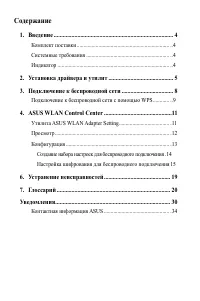
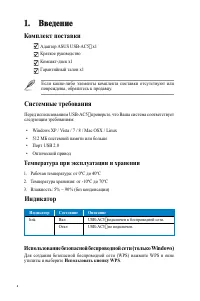
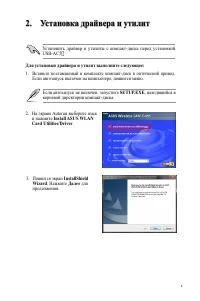
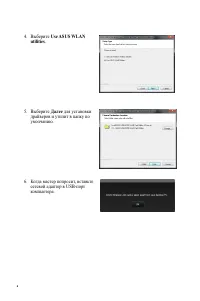
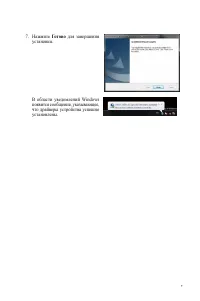

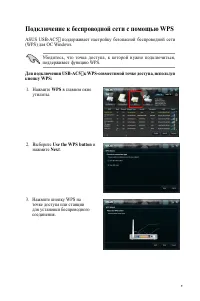
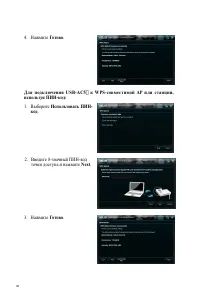
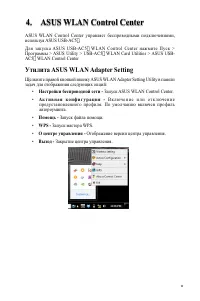
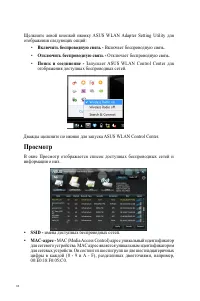
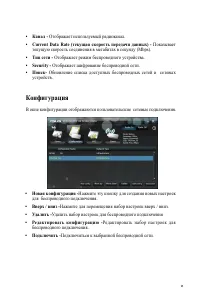

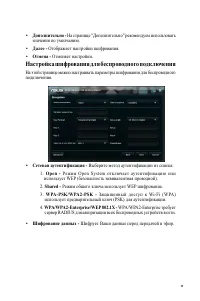

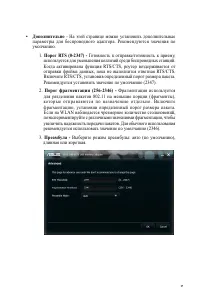
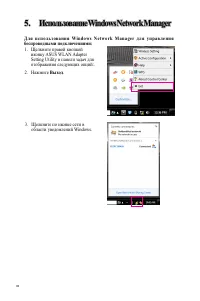










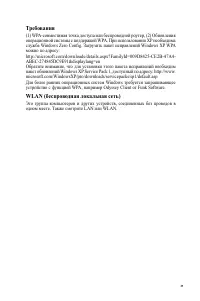









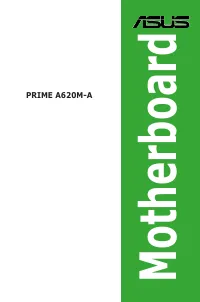
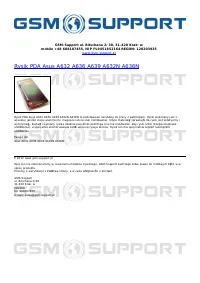
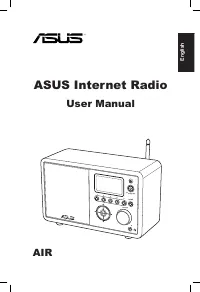

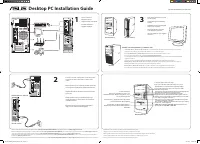
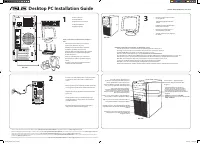
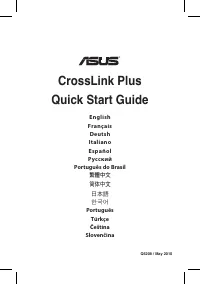


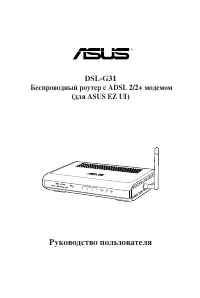

-User-Manual/webp/1.webp)
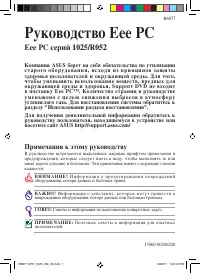

-User-Manual/webp/1.webp)


